
- •Основы построения реляционных баз данных Рекомендации по использованию лабораторного практикума
- •1.3. Типы связей между объектами
- •1.4. Структура ms Access
- •1.5. Начало работы с ms Access. Создание новой таблицы
- •1.6. Типы данных ms Access
- •1.7. Определение ключевых полей
- •1.8. Определение связи таблиц
- •1.9. Использование Мастера подстановок при вводе данных в таблицы
- •1.10. Изменение структуры таблиц
- •1.11. Переименование и удаление таблиц
- •1.12. Редактирование связей
- •1.13. Изменение порядка следования столбцов
- •1.14. Другие изменения макета таблицы
- •1.15. Сортировка данных
- •1.16. Поиск данных
- •1.17. Порядок выполнения работы
- •1.18. Требования к отчету
- •1.19. Контрольные вопросы
- •2.3. Способы создания форм
- •2.4. Использование Мастера по созданию форм
- •2.5. Создание форм в режиме Конструктора
- •2.6. Разделы форм
- •2.7. Панель элементов и Список полей
- •2.8. Свойства объектов формы
- •2.9. Создание управляющих кнопок
- •2.10. Управление элементами формы
- •2.11. Редактирование элементов формы
- •2.12. Изменение порядка обхода элементов формы
- •2.13. Разработка сложных форм
- •2.14. Порядок выполнения работы
- •2.15. Требования к отчету
- •2.16. Контрольные вопросы
- •Лабораторная работа 3 тема: Работа с данными с использованием запросов. Запросы-выборки.
- •3.1. Цель работы: изучение работы с данными при помощи запросов.
- •3.2. Понятие запроса
- •3.3. Создание запроса
- •3.4. Окно конструктора запроса
- •3.5. Включение полей в запрос
- •3.6. Установка критериев отбора записей
- •3.7. Виды критериев
- •3.8. Вычисляемые поля
- •3.9. Использование построителя выражений
- •3.10. Итоговые запросы
- •3.11. Выполнение запроса
- •3.12. Порядок выполнения работы
- •Требования к отчету
- •Контрольные вопросы
- •4.1 Цель работы: приобрести навыки по работе с данными с помощью запросов-действий
- •4.3. Запросы на создание таблицы
- •4.4. Запросы на обновление записей
- •4.5. Запрос на удаление записей
- •4.6. Запрос на добавление записей
- •4.7. Перекрестные запросы
- •4.8. Использование Мастера для создания перекрестной таблицы
- •4.9. Порядок выполнения работы
- •Запрос на создание таблицы
- •Запрос на обновление записей
- •Лабораторная работа 5 тема: создание отчетов
- •5.1 .Цель работы: освоить приемы создания отчетов и графического представления данных в субд access
- •5.2. Основные сведения об отчетах
- •5.3. Выбор мастера по разработке отчетов
- •5.4. Разделы отчета
- •5.5. Окно отчета и его инструменты
- •5.6. Сортировка и группировка
- •5.7. Задание диапазонов группировки
- •5.8. Использование вычисляемых значений
- •5.9. Добавление текущей даты и номера страницы
- •5.10. Вычисления в области данных
- •5.11. Вычисление промежуточных итогов для групп и общего итога
- •5.12. Объединение текстовых значений и скрытие повторяющихся значений
- •5.13. Вычисление процентов
- •5.14. Вычисление итогов с накоплением
- •5.15. Создание и внедрение подчиненных отчетов
- •5.16. Порядок выполнения работы
- •5.17. Требования к отчету
- •5.18. Контрольные вопросы
- •Лабораторная работа 6 тема: Использование макросов в Access
- •6.1. Цель работы: изучение возможностей Access по созданию и использованию макросов.
- •6.2. Понятие макрокоманды и макроса
- •6.3. Создание макроса
- •6.4. Запуск макроса
- •6.5. Выполнение макроса по шагам
- •6.6. Создание кнопки для запуска макроса в режиме формы
- •6.7. Создание кнопки с помощью мастера
- •6.8. Создание кнопки с помощью мыши
- •6.9. Изменение вида кнопки
- •6.10. Макрос AutoExec
- •6.11. Порядок выполнения лабораторной работы
- •6.12. Требования к отчету
- •Контрольные вопросы
- •Лабораторная работа 7
- •7.1. Упражнения
- •1. Создать форму (Автоформа: ленточная) для заполнения таблицы «Анкета».
- •Задание 2
- •Задание 1
- •Задание 2
- •Задание 3
- •Задание 4
- •Задание 5
- •Задание 1
- •Задание 2
- •Задание 3
- •Задание 4
- •Задание 1
- •Задание 2
- •Проверьте это. Задание 3
- •Задание 1
- •Задание 7
- •Задание 8
- •Задание
- •Задание 1
- •Задание 2
- •Задание 3
- •Задание 1
- •Задание 2
- •Задание 3
- •Задание 4
- •Задание 1
- •Задание 2
- •Задание
- •7.2. Содержание отчета
- •Лабораторная работа 8 тема: Изучение case средства erWin
- •8.1. Использование Erwin для разработки модели данных. Логическая модель. Сущности и связи
- •Предварительная подготовка
- •8.1.1. Порядок выполнения 1-ой части работы Создание хранимого отображения "Определения сущностей" - закладка 1
- •Создание хранимого отображения "Определения связей" - закладка 2
- •8.2. Использование Erwin для разработки модели данных. Логическая модель. Атрибуты сущностей. Физическая модель
- •Предварительная подготовка
- •8.2.1. Порядок выполнения 2-ой части работы
- •8.3. Требования к оформлению отчета Отчет должен содержать:
- •Приложение Примеры проектирования баз данных
- •Пример 1
- •Список литературы
- •Оглавление
- •Тема 1. Создание и редактирование таблиц, изменение структуры
- •Тема 4. Работа с данными с помощью запросов-действий. Перекрестные
Лабораторная работа 3 тема: Работа с данными с использованием запросов. Запросы-выборки.
3.1. Цель работы: изучение работы с данными при помощи запросов.
3.2. Понятие запроса
При работе с таблицами можно в любой момент выбрать из базы данных необходимую информацию с помощью запросов.
Запрос - это обращение к БД для поиска или изменения в базе данных информации, соответствующей заданным критериям.
С помощью Access могут быть созданы следующие типы запросов: запросы на выборку, запросы на изменение (запросы-действия), перекрестные запросы, запросы с параметром.
Одним из наиболее распространенных запросов является запрос на выборку, который выполняет отбор данных из одной или нескольких таблиц по заданным пользователем критериям, не приводящий к изменениям в самой базе данных.
3.3. Создание запроса
Для начала создания запроса следует открыть базу данных, и, перейдя на вкладку Запросы нажать кнопку Создать. Появится окно Новый запрос для выбора способа построения запроса (Рис 1).
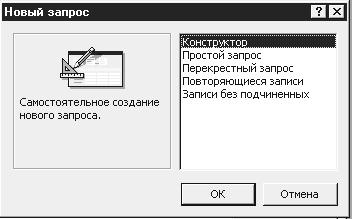
Рис. 1. Диалоговое окно Новый запрос
Конструктор - создает запрос на основе пустого бланка запроса.
Простой запрос - создает простой запрос из определенных полей.
Перекрестный запрос - создает запрос, данные в котором имеют компактный формат, подобный формату сводных таблиц в Excel.
Повторяющиеся записи – создает запрос, выбирающий повторяющие записи из таблицы или простого запроса.
Записи без подчиненных - создает запрос, выбирающий из таблицы записи, не связанные с записями из другой таблицы.
При выборе Конструктора через диалоговое окно Добавление таблицы (рис. 2) добавляются имена таблиц в окно конструктора запроса

Рис 2. Окно Добавление таблицы
Окно Добавление таблицы состоит из трех вкладок, содержащих перечни объектов, предлагаемых программой для проектирования запроса: Таблицы, Запросы и Таблицы и запросы. При выборе вкладки Таблицы следует выделить нужную нам таблицу из предложенного списка и с помощью кнопки Добавить можно добавить несколько таблиц. Например, на рис.2 выбрана таблица Студенты.
Имена таблиц должны быть представлены в окне конструктора запроса (рис 3).
3.4. Окно конструктора запроса
Окно конструктора (рис.3) разделено на две части. В верхней части находятся окна таблиц со списками полей. Имя каждой таблицы отображается в строке заголовка такого окна.
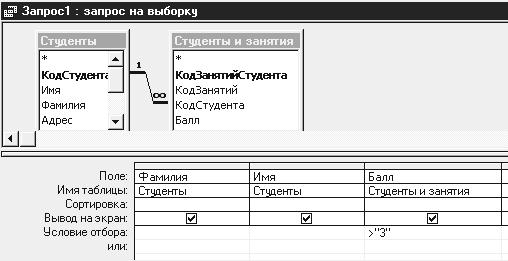
Рис 3. Окно конструктора запроса. Пример ввода условия.
Например, на рис.3 представлены таблицы Студенты и Студенты и занятия.
Нижняя часть является бланком запроса, или, как его называют, QBE – областью (Query by Example – запрос по образцу). Здесь указываются параметры запроса и данные, которые нужно отобрать, а также определяется способ их отображения на экране.
Для перемещения из верхней панели окна в нижнюю и обратно используется клавиша F6.
3.5. Включение полей в запрос
В запрос не следует включать все поля выбранных таблиц.
Добавить нужные поля в бланк запроса можно путем перетаскивания их имен из списка, находящегося в верхней части окна конструктора в строку бланка Поле.
Еще один способ – двойной щелчок по имени поля.
Например, на рис.3 в бланк запроса включены поля Фамилия, Имя и Город из таблицы Студент.
Примечание:
Если был установлен флажок Имена таблиц из меню Вид, то во второй строке бланка QBE выйдет на экран имя таблицы, из которой выбрано поле (см. рис.3). В строке Вывод на экран флажком помечаются те поля, которые должны быть выведены на экран.
В общем случае поля, вводимые в наборе записей запроса, наследуют свойства, заданные для соответствующих полей таблицы.
Можно определить другие значения свойств, выполнив команду Свойства из меню Вид: Описание (текст, содержащий описание объекта), Формат поля (представление данных на экране), Число десятичных знаков (для числовых данных), Маска ввода, Подпись (заголовок столбца).
Удалить поле из бланка запроса можно клавишей Delete или через меню Правка командой Удалить столбцы. Чтобы удалить таблицу, следует маркировать ее в верхней части окна конструктора запроса, выполнив щелчок по имени, и нажать Delete или в меню Правка командой Удалить.
